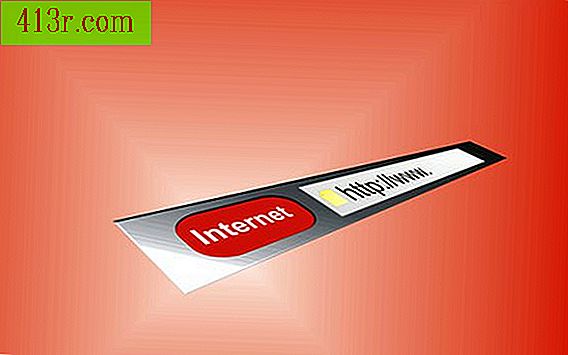Как да отпечатате екрана с компактен лаптоп

Компактните лаптопи пестят пространство, като премахват ключовете, които се срещат на стандартните клавиатури. Ключът "Print Screen" може да е жертва на този минимализъм, но дори някои компактни лаптопи, известни също като мини лаптопи или нетбуци, все още го имат. Противно на заглавието си, "Екран печат" всъщност не печата нищо. Вместо това, той заснема изображение на текущия прозорец или на екрана и го изпраща в клипборда. Оттам можете да го отворите в друга програма и да редактирате, запазите или отпечатате изображението.
Намерете бутона "Печат на екрана" на компактната си клавиатура. Този ключ често споделя функции с друг ключ и етикетът може да е различен, така че не винаги е лесно да се разпознава. Проверете дали има ключ, наречен "PRSC", "PRTSC" или подобна комбинация от букви.
Натиснете бутона "PRTSC", за да заснемете целия екран или натиснете клавиша "Alt" заедно с "PRTSC", за да заснемете активния прозорец. Ако "PRTSC" е най-ниският етикет на комбиниран клавиш, натиснете бутона "Fn" и клавиша, за да активирате функцията за печат на екрана.
Задръжте натиснат клавиша "Fn" и натиснете "Ins", за да видите дали тази клавишна комбинация работи за вашия мини-лаптоп, ако няма бутон "Print Screen". След като натиснете тази комбинация, за да заснемете изображението на екрана, отворете програмата Paint, като кликнете върху "Start", след това върху "programs" или "All programs", след това върху "Accessories" и след това върху Paint. Натиснете едновременно клавишите "Ctrl" и "V", за да поставите копираното изображение. Ако изображението не е поставено, тази комбинация от клавиши не важи за вашия лаптоп.
Посетете уеб сайта на производителя на лаптопа, ако горните методи не работят. Кликнете върху опцията "Помощ" на уеб страницата и отидете на продуктовата поддръжка, за да намерите ръководството за потребителя на вашия модел лаптоп. След като изтеглите ръководството за потребителя в PDF формат, използвайте интегрираното поле за търсене, за да намерите PDF файла за "Print Screen" в текстовото ръководство. Следвайте инструкциите на вашия модел за тази функция.
съвет
В Windows Vista и 7 можете да използвате инструмента за изрязване под менюто "Старт", за да заснемате изображения на екрана, вместо да използвате командата за отпечатване на екрана.